2018/06/21
iPhoneでも使える! 新チャットアプリ『+メッセージ(プラスメッセージ)』を試してみた
KDDI(au)、NTTドコモ、ソフトバンク3社による新しいメッセージサービス「+メッセージ(プラスメッセージ)」。電話番号だけでメッセージのやり取りができる従来の「SMS(ショートメッセージサービス)」が、文字制限の拡大やスタンプ、グループチャットなどの新機能を携えて「+メッセージ」として大きく進化したのだ。
iOS版の「+メッセージ」のアプリもリリースされ、iPhoneユーザーならおなじみの「iMessage」的なコミュニケーションが、Androidスマホのユーザーともできるようになったことで、プライベートにビジネスにと、より利用シーンが増えた。
では、この「+メッセージ」でどんなことができるのか? その内容を紹介していこう。
※「+メッセージ」は、Android版、iOS版でアプリの画面は若干異なりますが、基本的には同じ仕様となっています。今回の記事内の画像は、Xperia XZ SOV34の画面を使用しています。
【+メッセージ基本操作編】「+メッセージ」を始めよう
まだ「+メッセージ」をインストールしていないという人は、まずはこの【基本操作編】から。
- 既に「+メッセージ」をインストールしている人は【活用編】から読んでほしい。
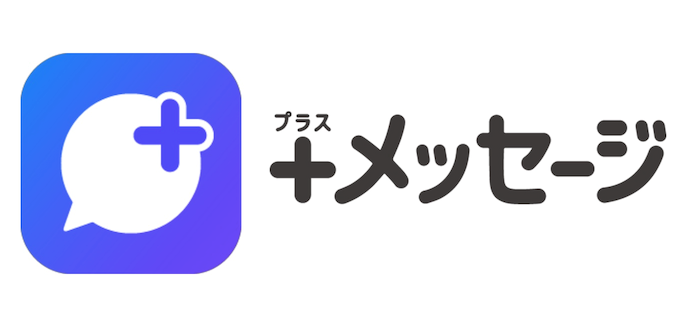
「+メッセージ」を使うためにはアプリをインストールする必要がある。
※対応端末はau、NTTドコモ、ソフトバンクいずれかと契約したスマホ、タブレット端末。 ※対応OS:iOS 9.0以降、Android 4.4以降 ※次の機種は、対象外です。 BASIO3、BASIO2、BASIO、miraie f、miraie、Xperia Z Ultra SOL24、Xperia Z1 SOL23、GALAXY Note 3 SCL22、isai LGL22、HTC J One HTL22
なお、2018年5月以降にauから発売される機種には「+メッセージ」が標準搭載されているので、インストールする必要はない。
auユーザーでAndroidスマホをご利用の方は、既存のSMSアプリを「au Market」でアップデートすればOK。iPhoneとiPadをご利用なら、「App Store」から「+メッセージ」アプリ(App Store内で「ぷらすめっせーじ」とひらがなで検索)をインストールしてみよう。
【「+メッセージ」が利用できる人、できない人の見分け方】
アプリを起動すると、電話帳に登録している連絡先が表示される。相手が「+メッセージ」を利用できる(相手もインストールしている)かどうかは、「すべての連絡先」画面の名前の右側に表示されるアイコンの有無でわかる。
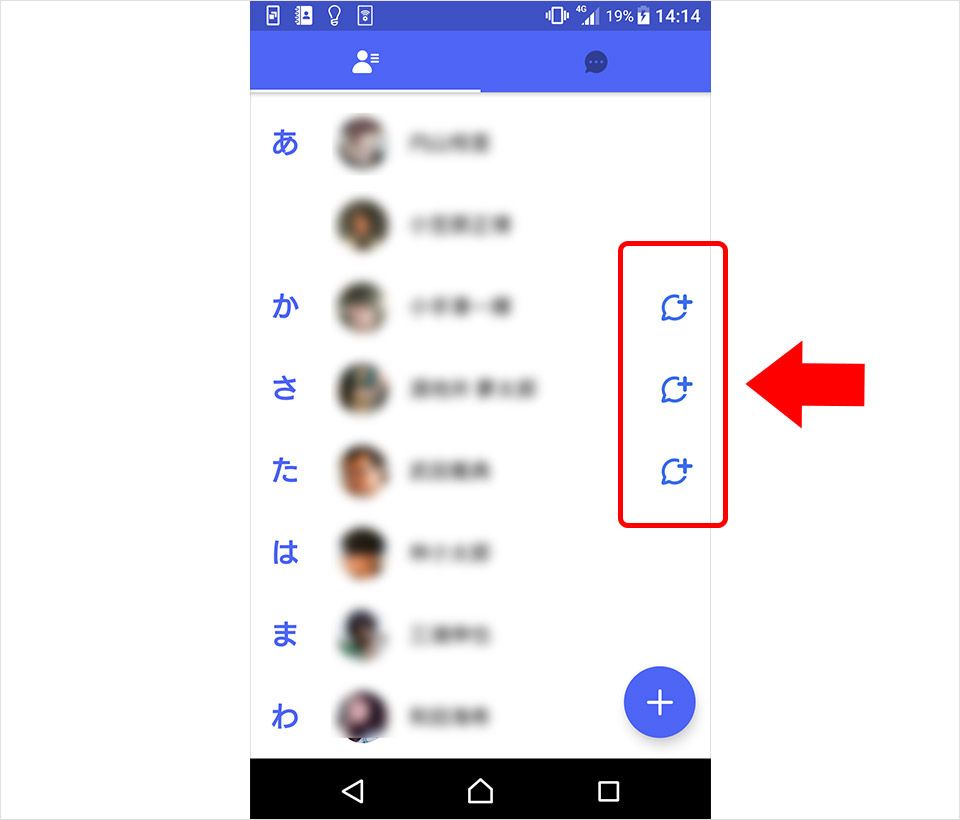 「+メッセージ」が利用できる人には、名前の右側にアイコンが表示される
「+メッセージ」が利用できる人には、名前の右側にアイコンが表示される
では、「+メッセージ」を利用していない人を誘うには? 連絡をとりたい人にアイコンがついていない場合は、招待機能を使ってみよう。
【「+メッセージ」への招待方法】
「すべての連絡先」画面でアイコンのない連絡先を選択すると、名前の下に「+メッセージに招待する」メニューが表示される。タップすると確認のメッセージが表示されるので、「OK」を選択。
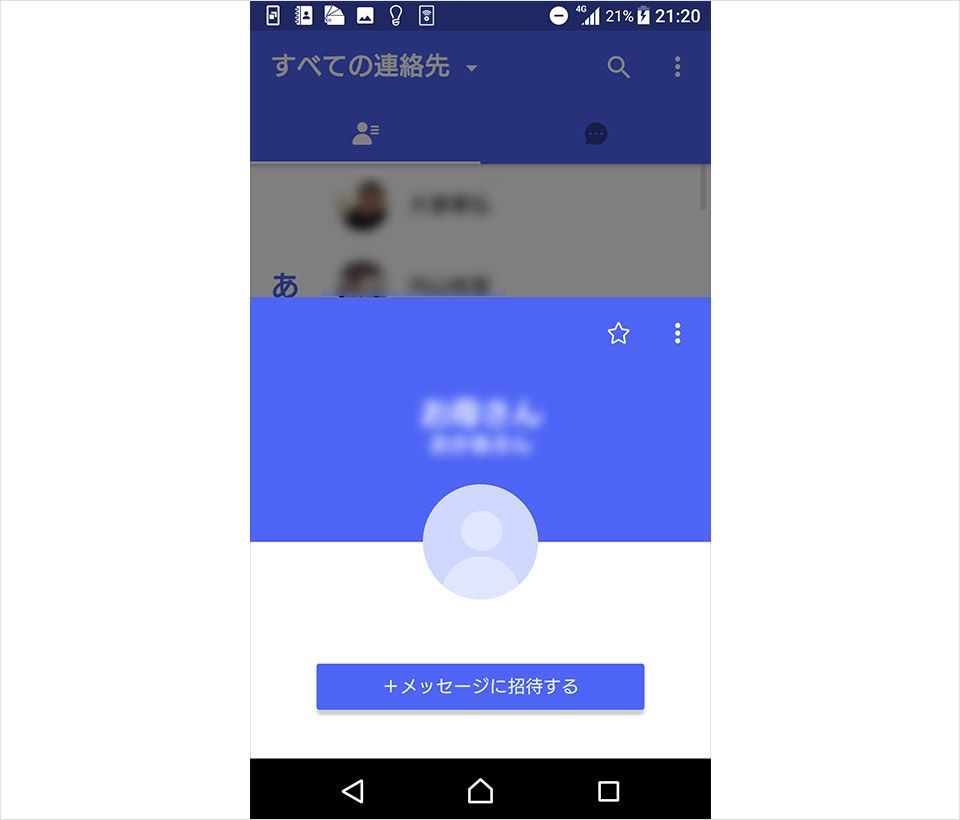 「+メッセージ」に招待する画面
「+メッセージ」に招待する画面
招待すると、招待された側のスマホには以下のようなメッセージが届く。
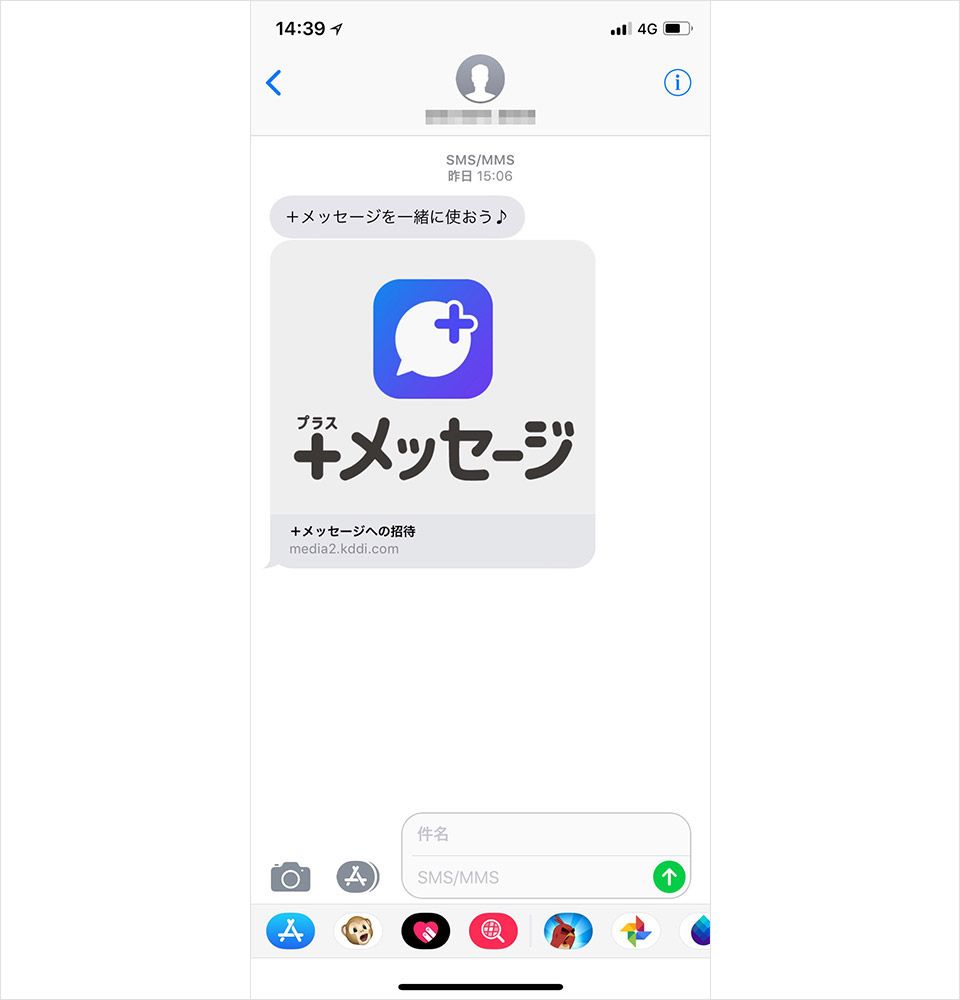 「+メッセージ」に招待されると届くメッセージ
「+メッセージ」に招待されると届くメッセージ
【+メッセージの送信方法】
「+メッセージ」利用者同士では、文字だけでなく、写真や動画、地図などのさまざまな情報をやり取りできる。また「+メッセージ」をインストールしていない相手には従来のSMSを送ることも可能だ。
「すべての連絡先」の画面の右上にある「フキダシ」マークをタップし、画面右下にある「+」マークを選択、「新しいメッセージ」と進もう。
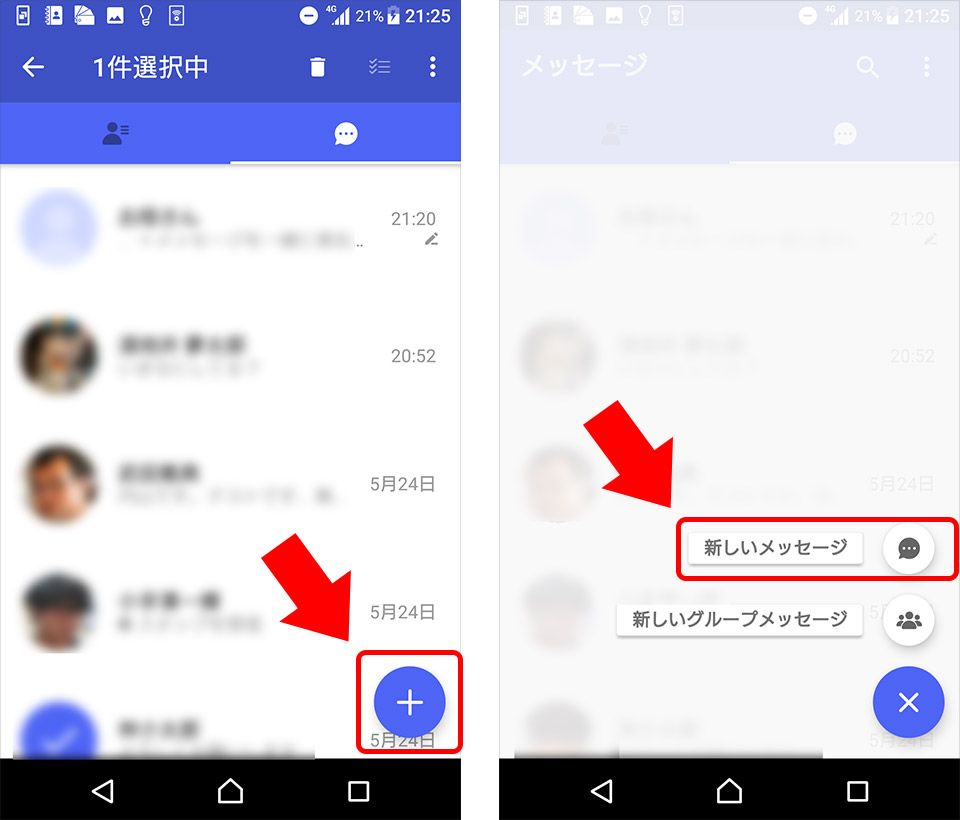
送りたい相手を選択し、メッセージを入力し、送信する。
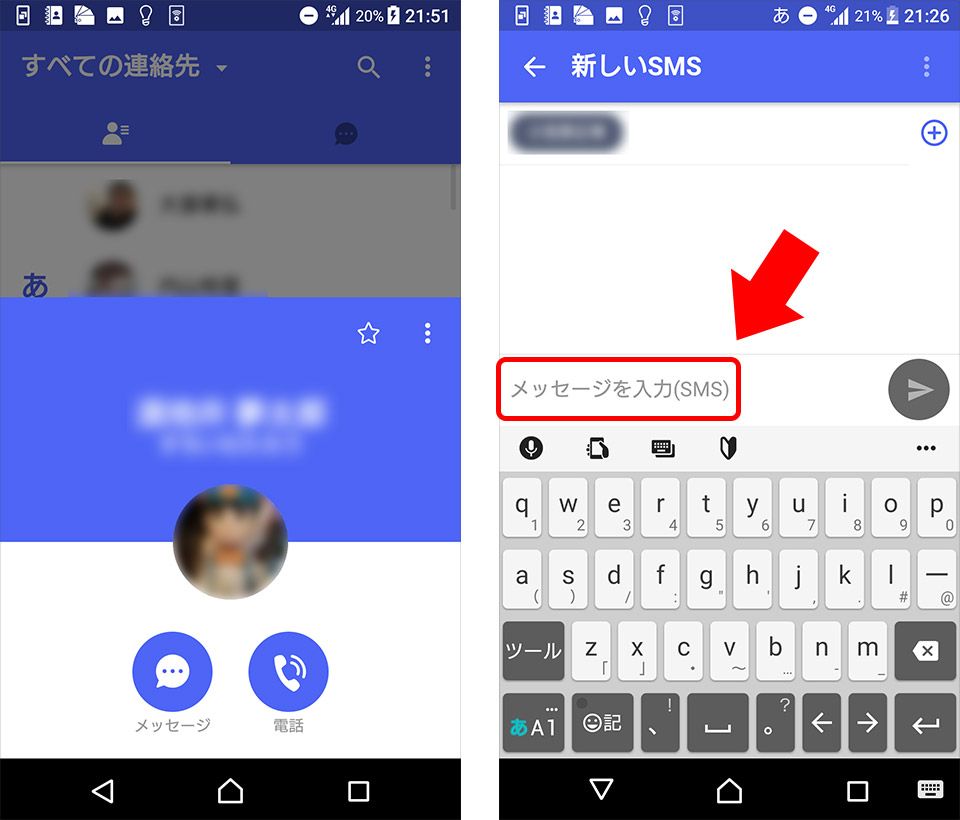 相手が「+メッセージ」を持っていない場合、メッセージ欄に「SMS」と表示される
相手が「+メッセージ」を持っていない場合、メッセージ欄に「SMS」と表示される
なお、相手がメッセージを読むと、既読を意味する「ダブルチェック」マークが表示される。
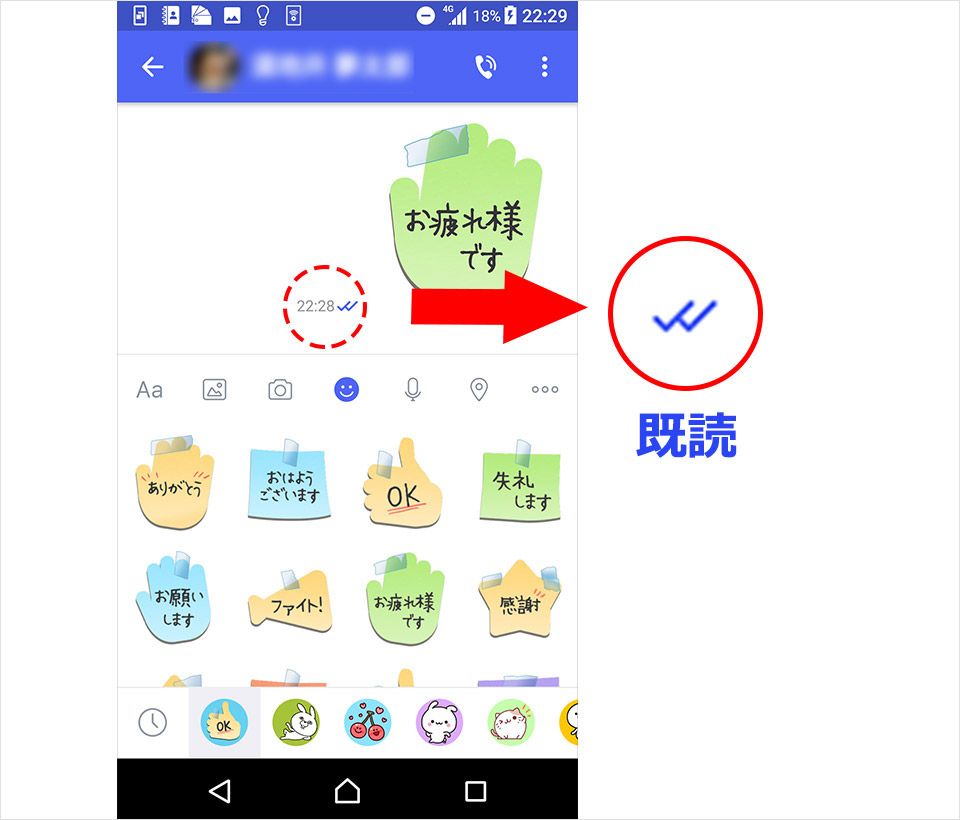 既読を意味する「ダブルチェック」マーク
既読を意味する「ダブルチェック」マーク
【+メッセージ活用編】さまざまな機能を活用してみた
◆ONシーンでもOFFシーンでも使えるスタンプが充実
従来のSMSにはなかった、スタンプを活用したコミュニケーションも「+メッセージ」では可能だ。
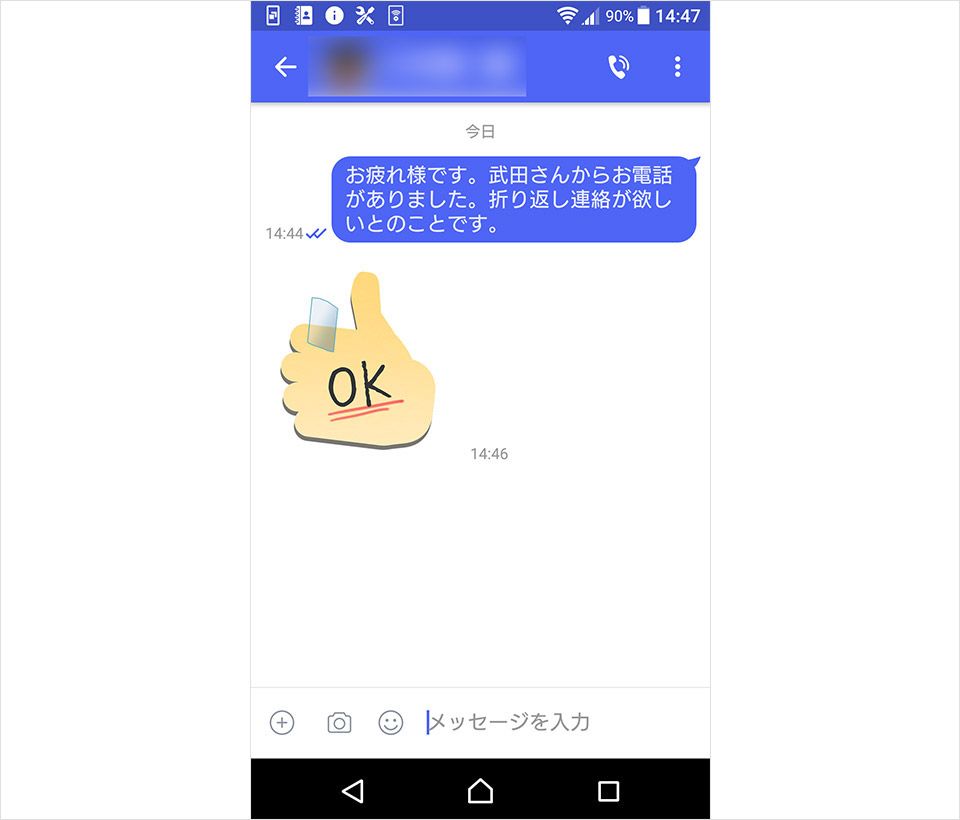 スタンプ機能
スタンプ機能
友人や家族とのあいだで使用できるユーモラスで可愛いキャラ系のスタンプはもちろん、親しい間柄なら仕事でも使えそうなシンプルなデザインのスタンプも用意されているのが嬉しい。
【スタンプの送り方】
メッセージメニューの「顔」アイコンを選択するとスタンプが選択できる。
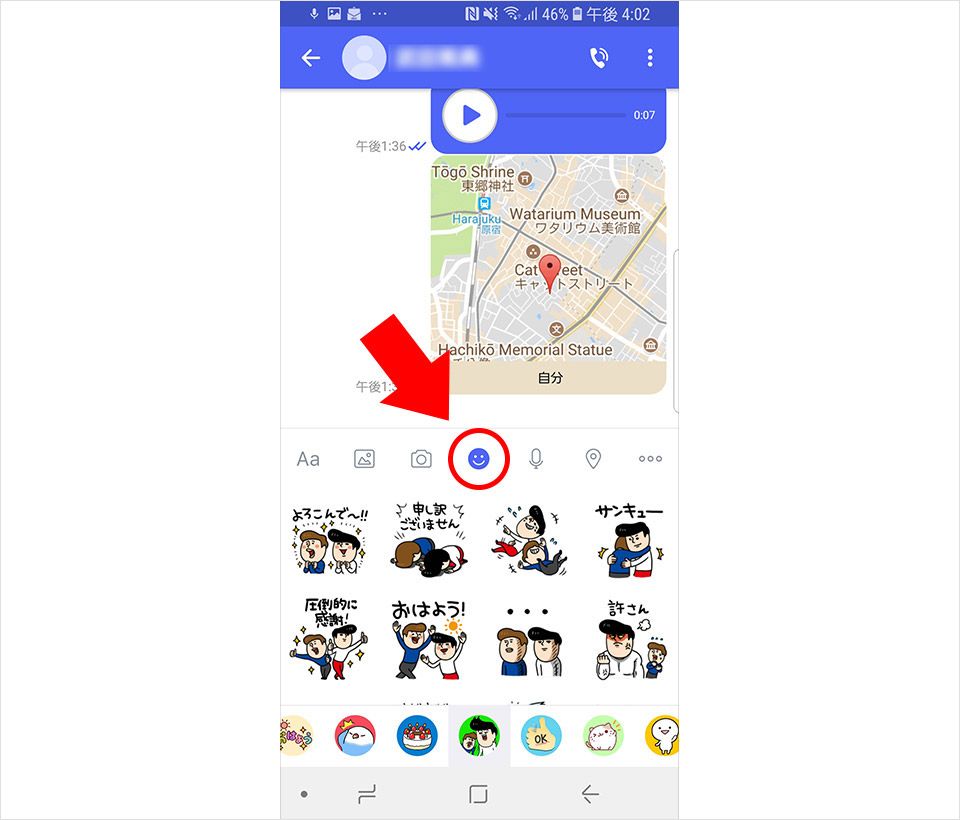 「顔」アイコンからスタンプを選ぼう
「顔」アイコンからスタンプを選ぼう
【スタンプのダウンロード方法】
現在「スタンプストア」には15種類の無料スタンプが用意されているが、そのラインナップは今後も増えていきそうだ。
「マイページ」→「スタンプストア」からダウンロードしたいスタンプを選択すればOKだ。
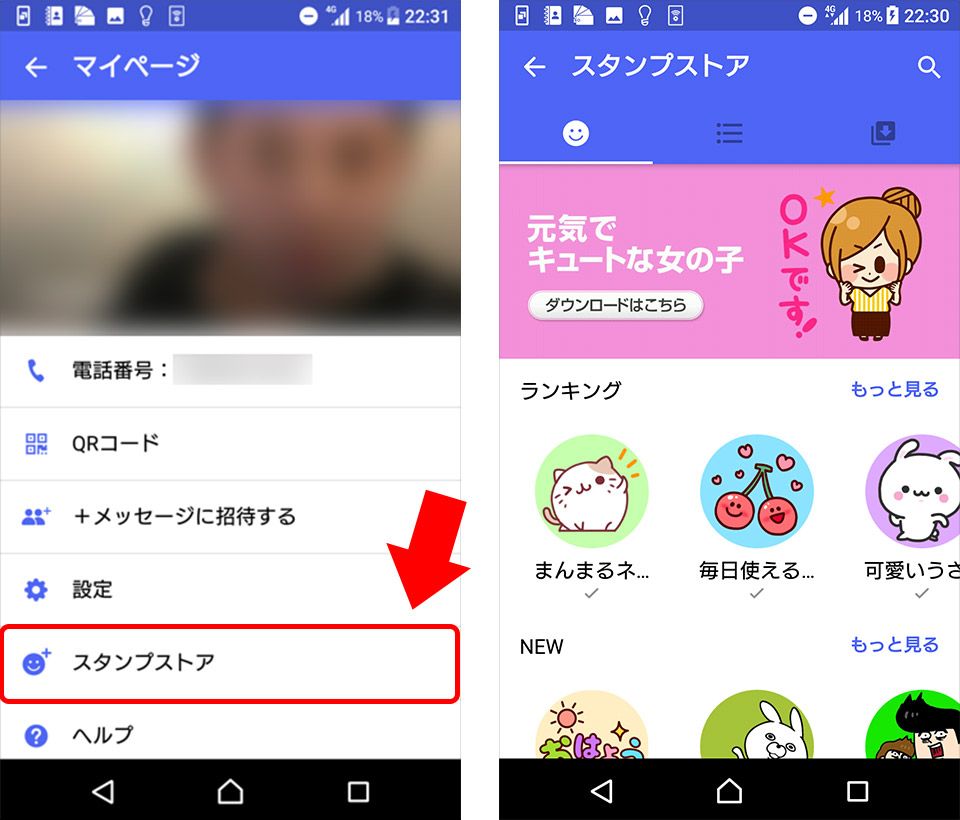
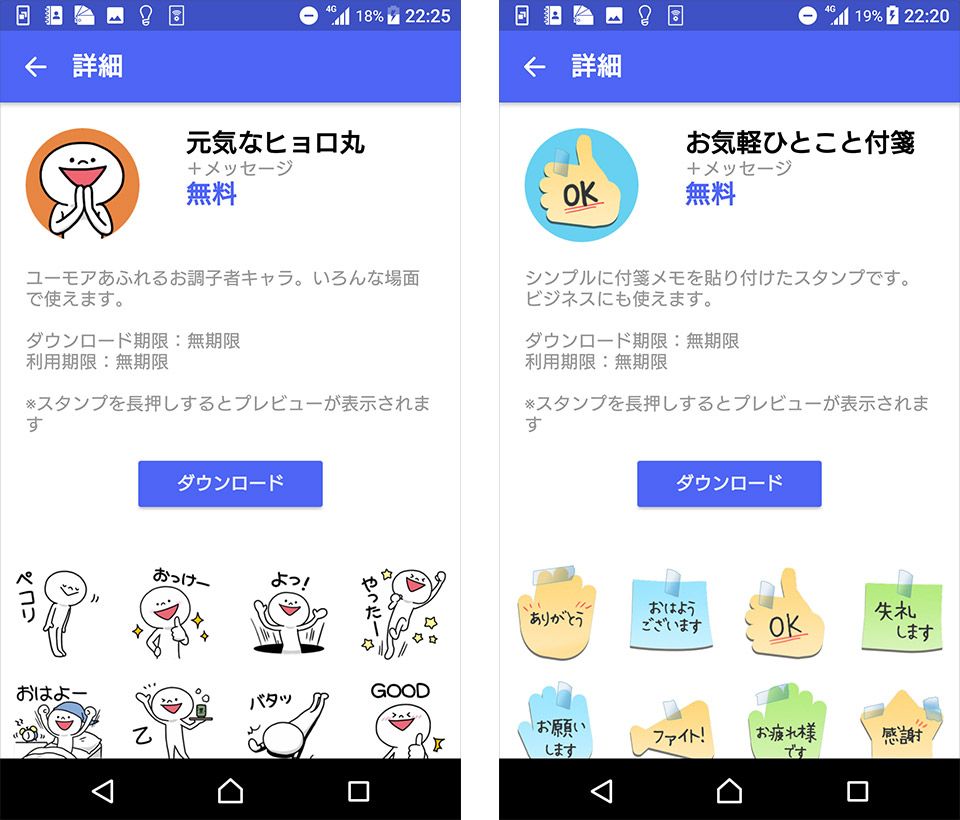 左/友人とのやりとりなどで活躍しそうなスタンプ。「元気なヒョロ丸」 右/こちらは「付箋」がモチーフなので、仕事中の軽いやりとりに使えそう。「お気軽ひとこと付箋」
左/友人とのやりとりなどで活躍しそうなスタンプ。「元気なヒョロ丸」 右/こちらは「付箋」がモチーフなので、仕事中の軽いやりとりに使えそう。「お気軽ひとこと付箋」
◆友人同士や家族、仕事仲間とグループチャットも簡単
友人、家族との週末の予定合わせから、仕事仲間やプロジェクトごとの業務連絡まで、簡単にチャットグループを作成できる。
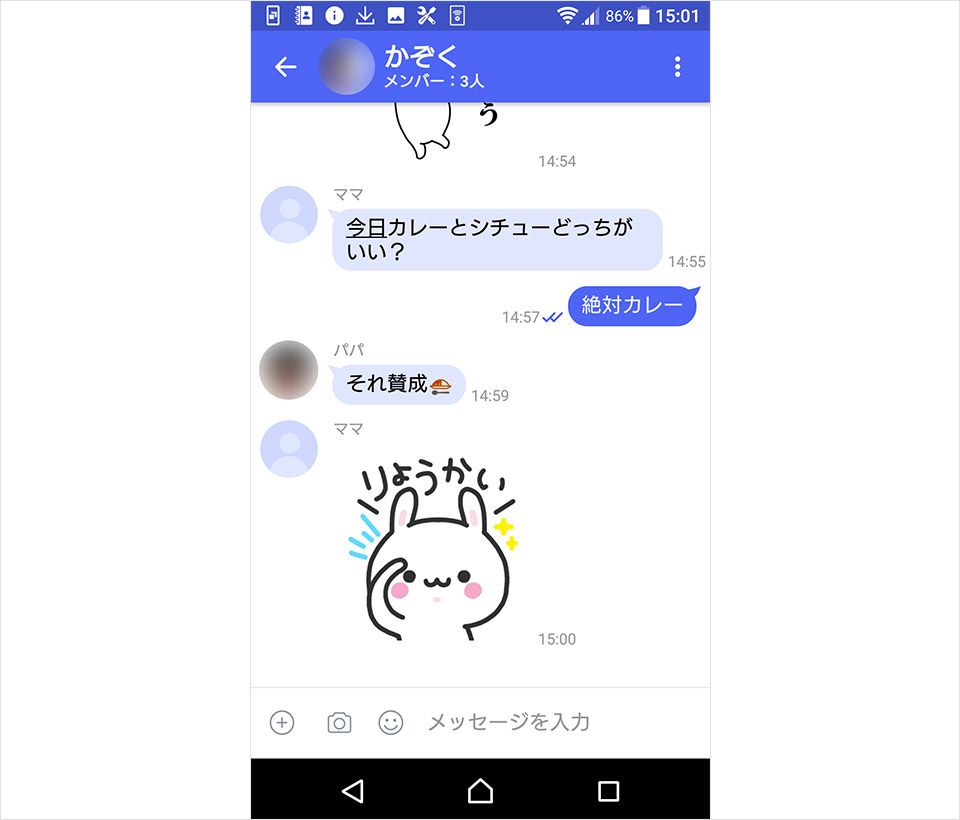 家族のグループメッセージ
家族のグループメッセージ
家族や友人とのグループはもちろんだが、たとえば「親同士のグループ」とか、仕事上の「プロジェクトグループ」など、SNSでつながるほどの関係ではない相手とグループチャットしたいとき、電話番号だけで利用できる「+メッセージ」のグループチャット機能が役に立ちそうだ。
【グループチャットの作成方法】
「メッセージ画面」から右下の「+」アイコンを選択後、「新しいグルーメッセージ」からメンバーを選択するだけでOK。ちなみに、文字以外の写真、動画、地図、スタンプでのやりとりは+メッセージをインストールしている人同士のみで使える。
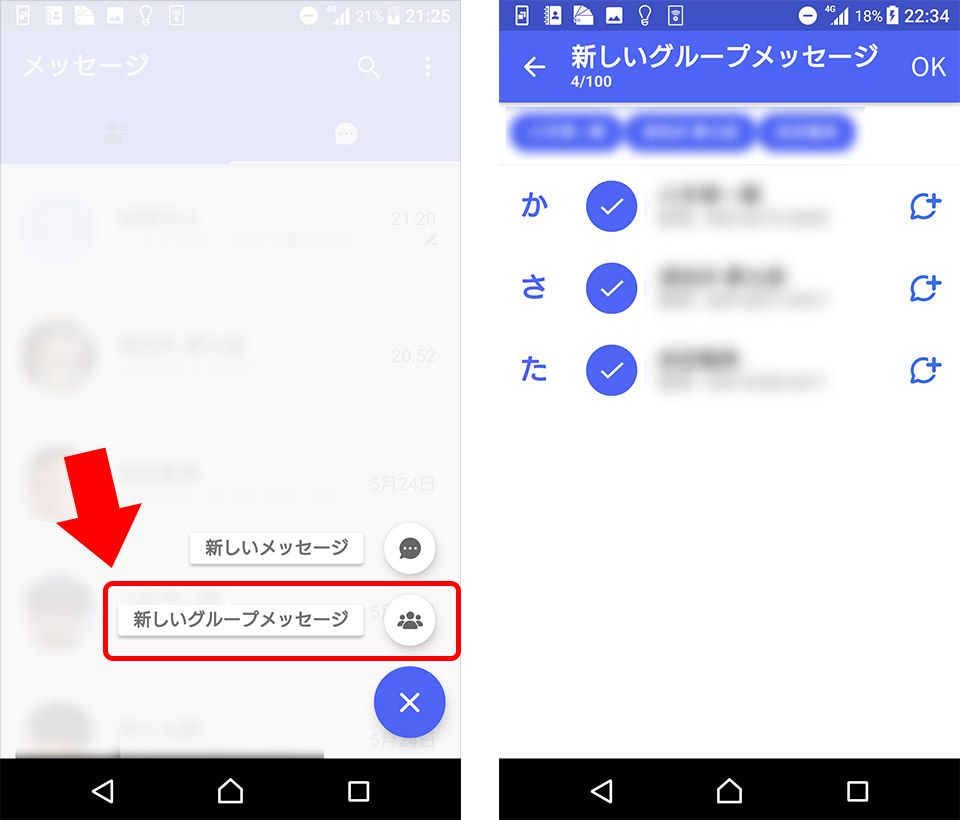 家族同士、友人同士、仕事仲間など、あらかじめいくつものグループが設定しておくと便利
家族同士、友人同士、仕事仲間など、あらかじめいくつものグループが設定しておくと便利
◆「音声メッセージ」や「動画」はアイデア次第で!
「+メッセージ」同士なら「音声メッセージ」や「動画」を送ることができる。文字通り、音声や動画をそのまま送ることができる機能で、アイデア次第ではコミュニケーションの幅がグッと広がりそうだ。
たとえば待ち合わせに遅れそうで、文字を入力するのがもどかしいくらい急いでいるとき。音声メッセージなら出掛ける準備をしながらでも「ごめん、ちょっと遅れる」と、音声を録音して送付するだけなので、テキストで送るより手軽に、早く送信することができる。
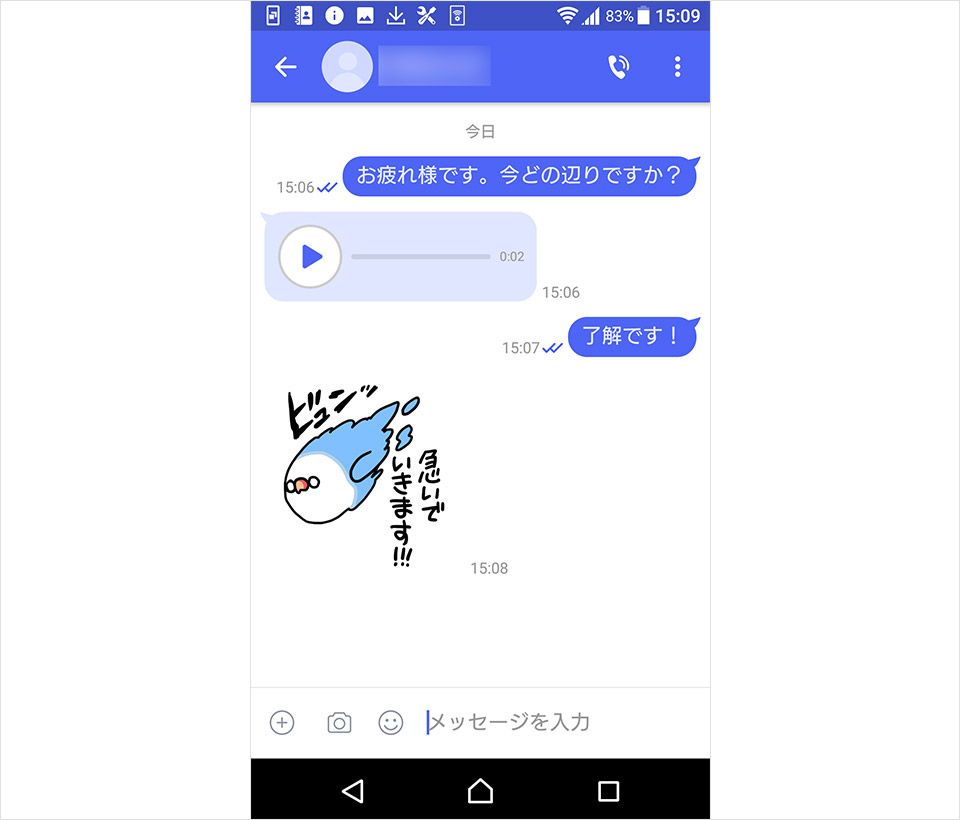 待ち合わせに遅れそうなときでも、音声メッセージなら文字を打つよりも早い
待ち合わせに遅れそうなときでも、音声メッセージなら文字を打つよりも早い
テキストでのログを残すことが重要なメッセージではなく、ほんのひと言ふた言であれば、音声メッセージでのやりとりはとにかく手軽なので、操作に慣れれば、使う機会も増えそうだ。もちろん、スマホの文字入力に慣れていない人にもおすすめしたい。
【音声メッセージの送り方】
「メッセージを入力」の左隅にある「+」マークを選択>「マイク」アイコンをタップ>大きなマイクアイコンをタップすると録音を開始(もう一度押すと録音が終了)。チェックマークをタップすると送信できる。
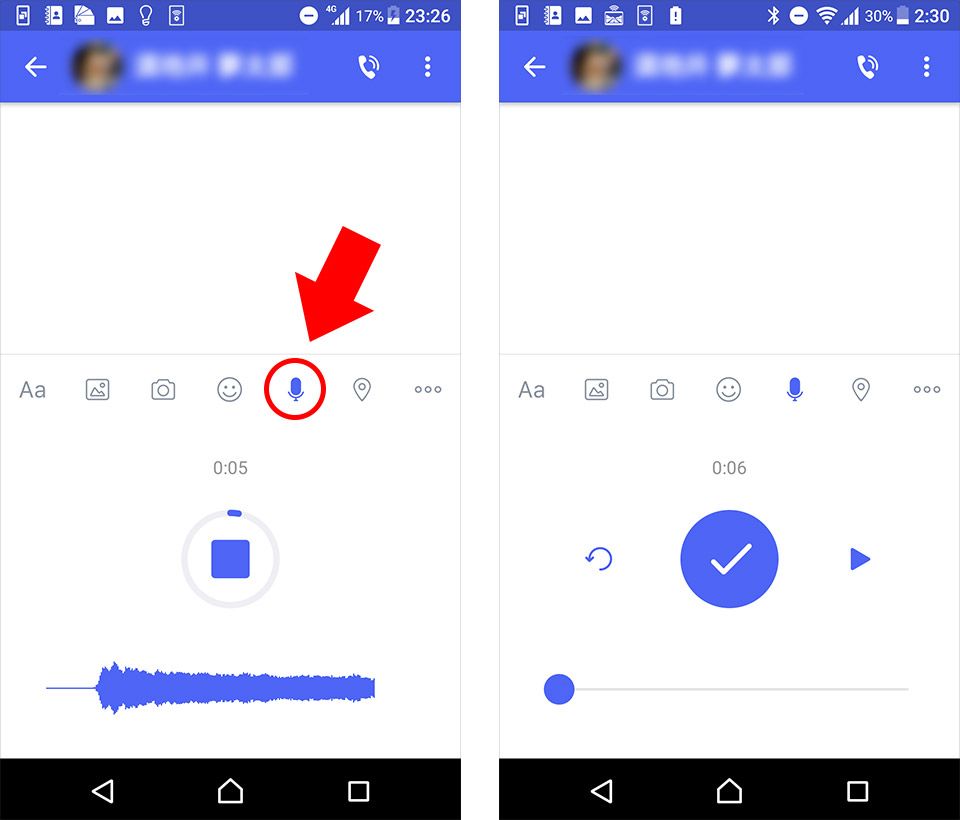
また「動画」は、遠くに離れたおじいちゃん、おばあちゃんに子どもの成長した様子などを文章を添えて送る時などに活躍しそう。家族とのやりとりには積極的に使ってみたい。
【動画の送り方】
「メッセージを入力」の左隅にある「カメラ」アイコンをタップ>写真と動画が切り替わるのでMOVIEを選択し、動画を撮影する。チェックをタップすると動画が送信できる。
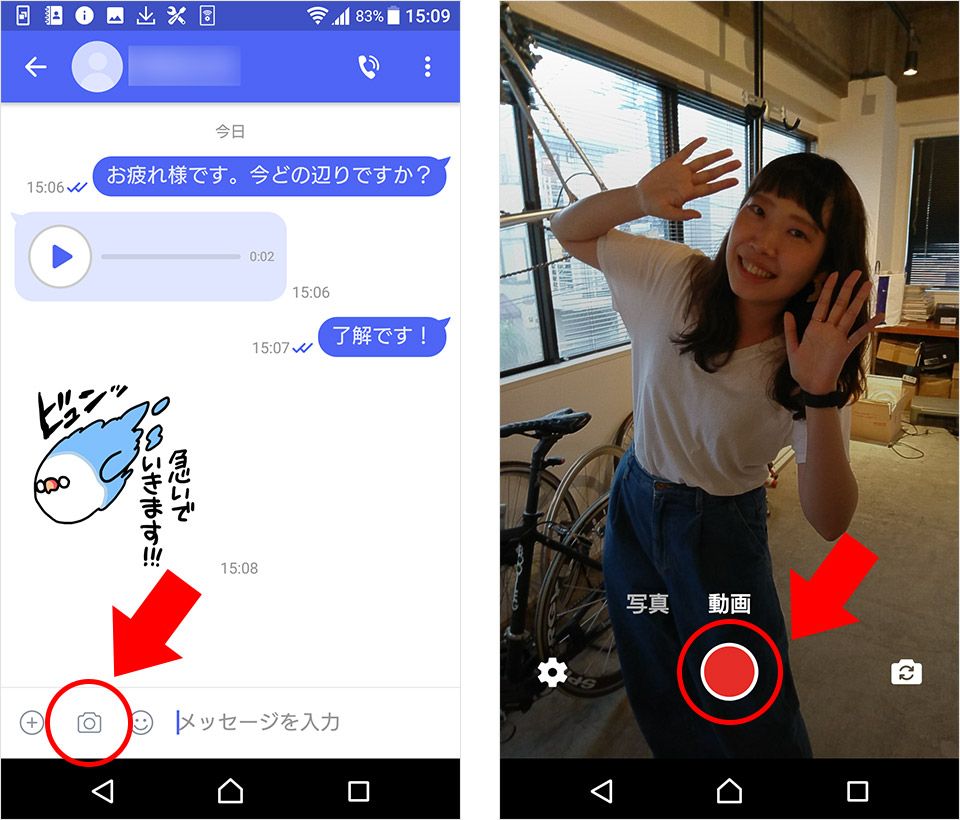
◆待ち合わせ時に3タップで地図を送信! 位置情報の共有
スマホの位置情報機能を利用すれば、後から来る人に集合場所を簡単に知らせることができる。スマホにはいくつかの方法があるが、「+メッセージ」なら電話番号さえ知っていれば、たった3タップで知らせることができる。
とくに電話番号だけは知っているといった、仕事上でしか付き合いのない相手などにはこの機能が役立ちそう。
【位置情報の共有方法】
「メッセージを入力」の左隅にある「+」マークを選択>「位置情報」アイコンをタップ>地図の右下にある「送信」アイコンをタップするだけでOK。
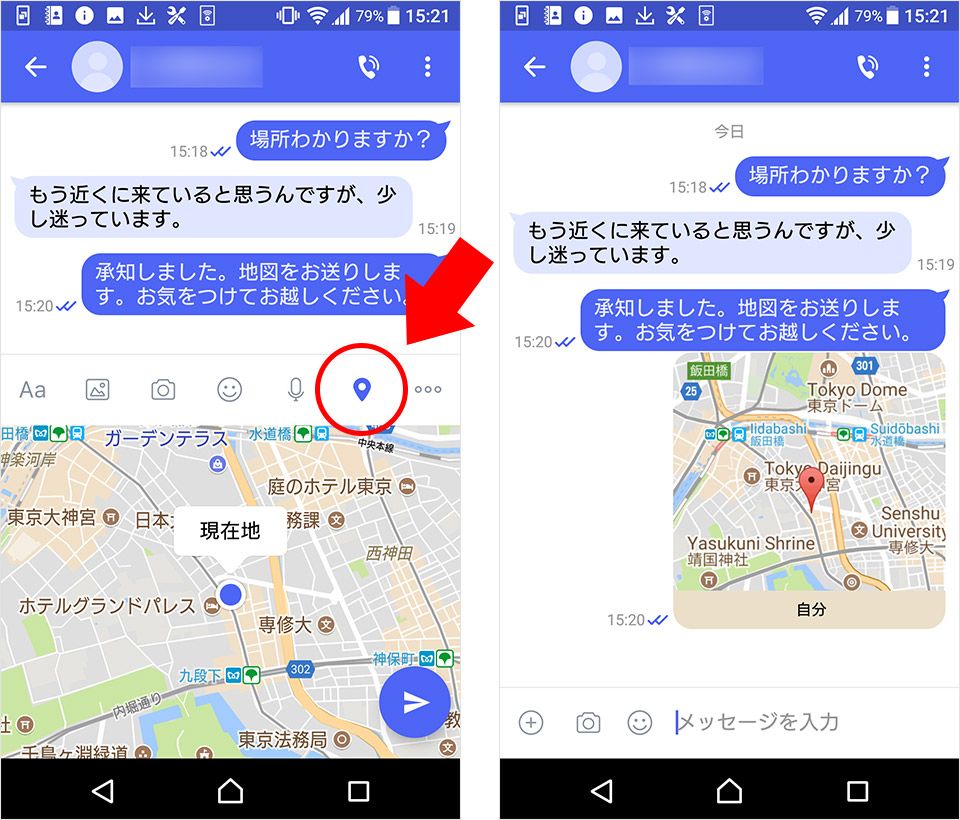
◆パケット通信料のみで送れるので海外でも使える!
これまでのSMSは、メール1通を送るといくら、という「通数課金」だったのだが、「+メッセージ」では、パケット通信へと変わっている。つまりWi-Fiがある環境であれば、たとえば海外からでも安心して写真データを送ることができるというわけ。海外で撮った写真を知り合いや家族に気軽に送信できるのは大変便利だ。
◆メッセージブロック、迷惑メッセージも簡単操作で安心
「+メッセージ」は電話番号だけで簡単にやりとりができる反面、迷惑メッセージなどの心配もある。そこで「+メッセージ」のセキュリティ設定方法を紹介しよう。
【メッセージをブロックしたい相手には?】
スパムやメッセージを受けたくない相手のメッセージをブロックしたいときは、メール画面の「設定メニュー」→「ブロック」を選択するだけで完了。
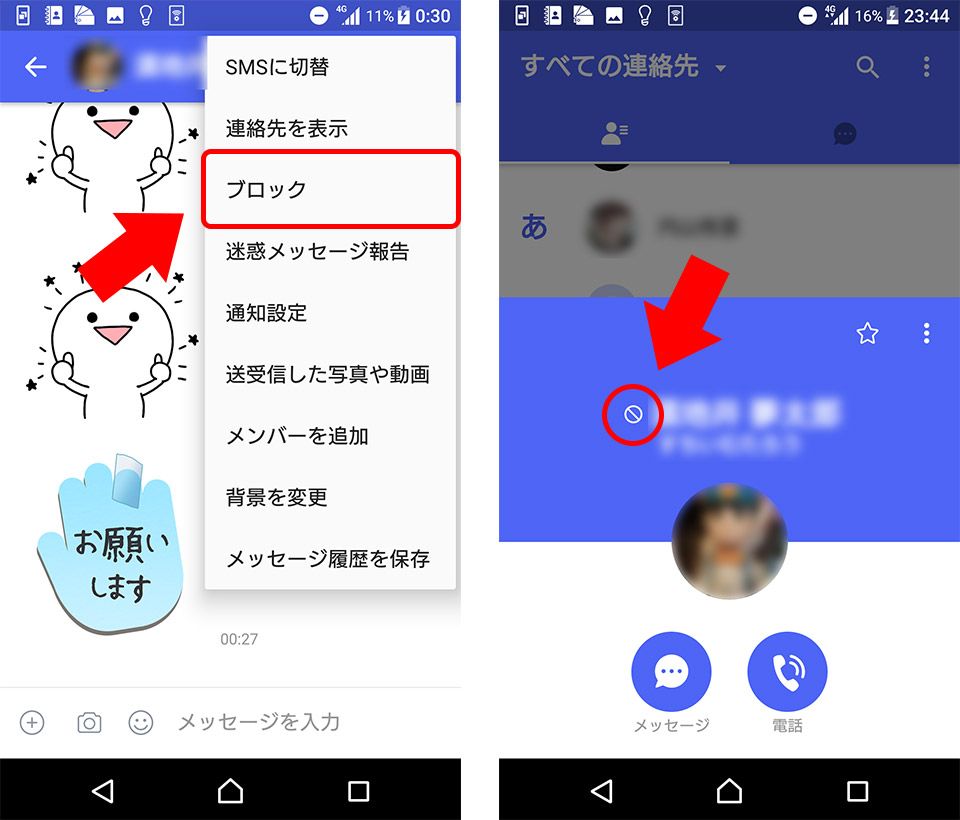 左:ブロック設定 右:ブロック後の表示
左:ブロック設定 右:ブロック後の表示
【迷惑メッセージの報告は?】
「スパム/宣伝目的」「異性交際/出会い系目的」「迷惑行為」など特定の迷惑メッセージを「+メッセージ」提供事業者宛てに報告できるメニューも用意されている。
メール画面の設定メニュー→「迷惑メッセージ報告」をタップすると、「迷惑メッセージ報告」が開く。ここから報告理由を選んで送信ボタンを押すだけでOK。
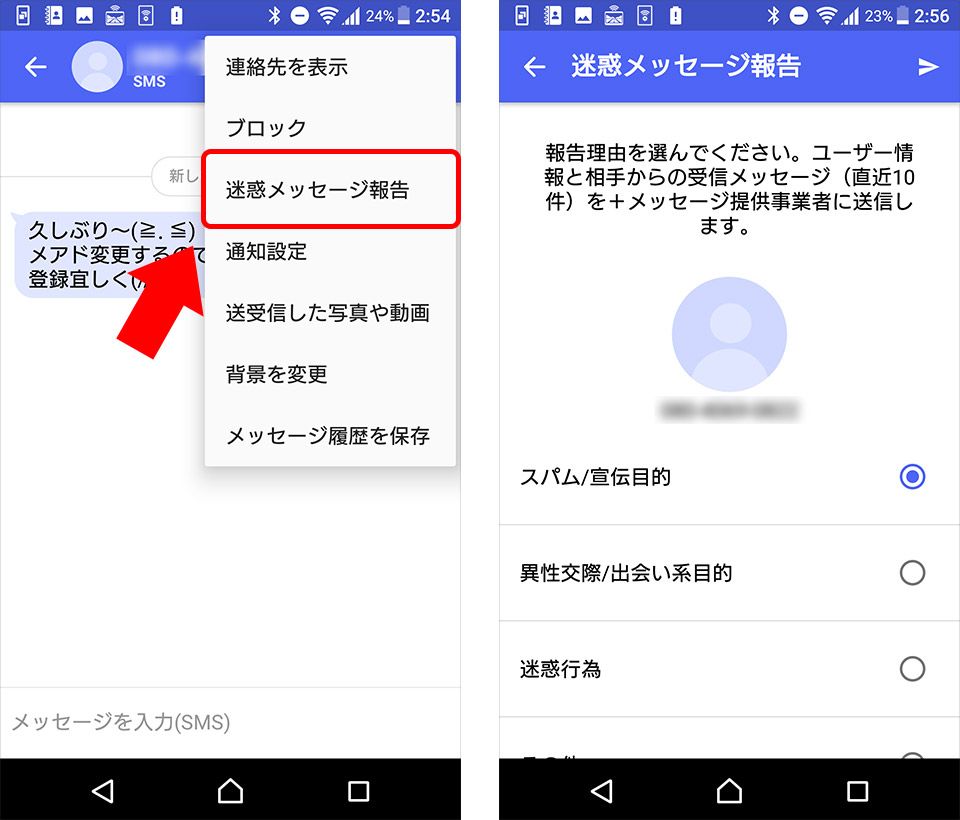
IDもパスワードも必要なし、電話番号だからこそ安心、簡単、お手軽に今すぐ始められる「+メッセージ」。無料アプリをダウンロードするだけで、今日から始められるので、ぜひ「まだ」の人はアプリのダウンロードから始めてみよう!
文:TIME & SPACE編集部
※掲載されたKDDIの商品・サービスに関する情報は、掲載日現在のものです。商品・サービスの料金、サービスの内容・仕様などの情報は予告なしに変更されることがありますので、あらかじめご了承ください。

